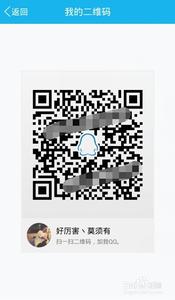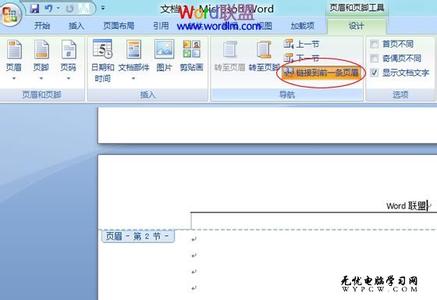在word中,我们一般使用纵向页面,但是有时候需要插入横向的页面,一时就找不到北了,怎样快速的插入一个单独的横向页面呢?其实这很简单,下面小编来告诉你吧。
插入横向的页面步骤如下:步骤一:打开Word2013,把光标移到需要插入横向形式页面的前一页。点击“页面布局”,在“分隔符”里头,选择“下一页”。这时就可以看到新增了一页空白页。如图所示。
步骤二:把光标移到新增页面,即第二页。同样操作“页面布局”、“分隔符”、“下一页”。如图所示。这时会再出现新页面。
步骤三:完成上述操作后,把光标移到需要设置为横向页面的那一页,即第二页。在“页面布局”下,点击“纸张方向”,选择“横向”。如图所示。
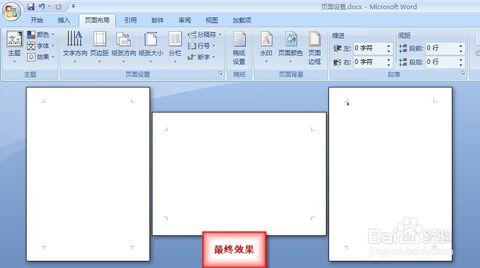
步骤四:最终的设置效果如图所示。第一页和第三页为纵向,第二页单独为横向。
 爱华网
爱华网